
excel表格中怎样加入选择按钮(excel表格中怎么添加选择按钮)
Excel中经常需要使用到选择按钮,选择按钮具体该如何加入到Excel中呢?其实方法很简单,但是新手不会,怎么办?有简单易懂的方法吗?下面是小编带来的关于excel中加入选择按钮的方法。
加入选择按钮步骤1:打开你的Excel数据软件,然后选择标题栏(以Excel2007为例讲解),如下图所示,选择一个倒三角的下拉菜单。
加入选择按钮步骤2:弹出下拉菜单后,选择“其他命令(M)”。
加入选择按钮步骤3:接下来会弹出一个对话框,按照下图所示找到“选项按钮(窗体控件)”。
加入选择按钮步骤4:单选按钮出现在Excel表格上方,也就是第一步的下拉倒三角的旁边。
加入选择按钮步骤5:点击单项选择按钮,在合适的位置拖动放置。
加入选择按钮步骤6:选择某一个单项选择按钮,右键“编辑文字”,修改标签如下图所示。
加入选择按钮步骤7:选择某一单项选择按钮,右键选择“设置控件格式”,可以对控件的参数就行设置,如由“未选择”状态设置为“已选择”,更改控件状态。
猜你感兴趣:
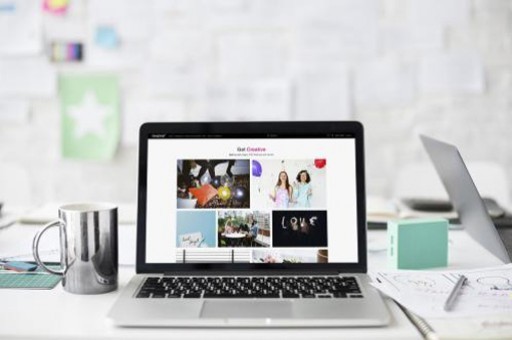
1.怎么在Excel表格中怎样插入按钮
2.excel表格设置选择按钮在哪里设置
3.excel2007如何插入选择按钮
4.excel2010怎么添加选择框按钮的
版权声明:本文内容由网络用户投稿,版权归原作者所有,本站不拥有其著作权,亦不承担相应法律责任。如果您发现本站中有涉嫌抄袭或描述失实的内容,请联系我们jiasou666@gmail.com 处理,核实后本网站将在24小时内删除侵权内容。





